Facebook Messenger, ook wel FB-messenger genoemd, heeft veel liefdes verworven sinds het in 2011 werd uitgebracht. Als de flexibele en instant messaging-applicatie biedt Facebook messenger je toegang tot Facebook op iOS- en Android-apparaten. Facebook-messenger-berichten maken het gemakkelijk om contact te maken met vrienden en volgers. U kunt echter de situatie tegenkomen wanneer de Facebook-berichten verdwijnen.
Daaraan kunnen drie mogelijkheden worden uitgelegd: de berichten zijn verwijderd, gearchiveerd of verborgen. In dit artikel laten we je 3 manieren zien herstel verwijderde / gearchiveerde en bekijk de verborgen Facebook Messenger-berichten op iPhone / iPad / iPod.
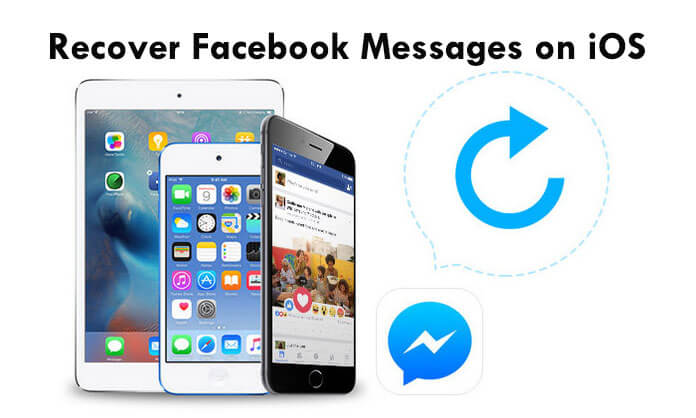
Soms kunt u de Facebook-berichten per ongeluk of per ongeluk verwijderen. De verwijdering betekent dat u de berichten voor altijd hebt verwijderd.
Heb je geen idee wanneer je per ongeluk een Facebook-bericht verwijdert? Maak je geen zorgen. In dit deel willen we de gerenommeerde software van derden introduceren - Herstel van Facebook-berichten. Het is de professionele software om niet alleen Facebook Messenger-berichten op te halen.
Stap 1. Verbind de iPhone met de computer
Verbind de iPhone met de computer via een USB-kabel. De slimme software detecteert uw apparaat automatisch automatisch.
iPhone wordt niet gedetecteerd? Druk gewoon op "Vertrouwen" en typ het wachtwoord van je iPhone-pincode om het te ontgrendelen.
Er zijn drie manieren waarop u Messenger-berichten kunt scannen en herstellen, en hier klikt u er gewoon op. Hier nemen we "Recover from iOS Device" als voorbeeld.
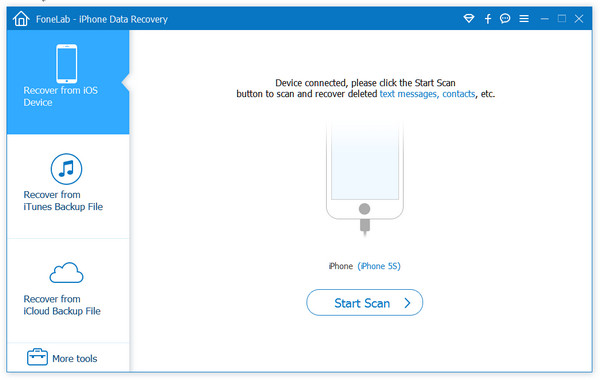
Stap 2. Scan Facebook-berichten op de iPhone
Klik op "Scan starten" om alle iPhone-gegevens te scannen, inclusief Facebook Messenger-berichten en de bijgevoegde bestanden.
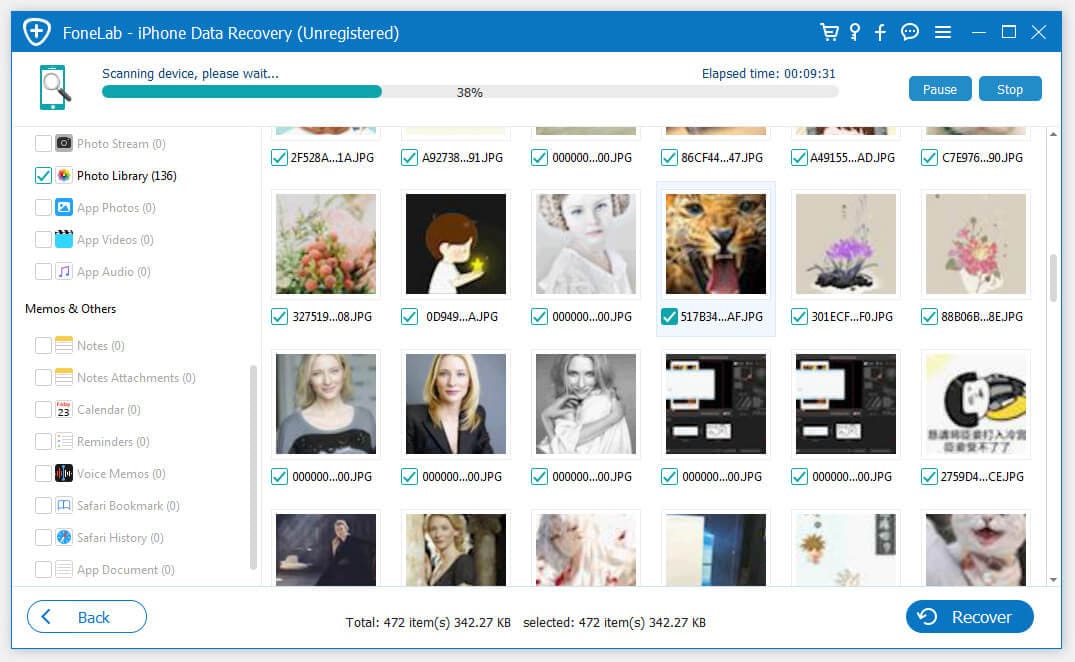
Deze software ondersteunt ook het herstel van Kik-, Line- en Viber-berichten. Als je wilt, kun je de opties aanvinken.
Stap 3. Herstel Facebook-berichten
Nadat het scanresultaat is voltooid. Klik gewoon op "Messenger-berichten" in de linkerzijbalk en bekijk de details in het rechtervenster.
Hier zijn de rood gemarkeerde berichten de verwijderde Facebook Messenger-berichten en zwart zijn de bestaande Facebook Messenger-berichten.
Vink de Messenger-berichten aan en klik op "Herstellen" om de verwijderde items op uw computer op te slaan.
Terwijl u op "Messenger-bijlagen" klikt, doet u dat herstel uw Facebook-foto's, videos, audio, etc. gemakkelijk.
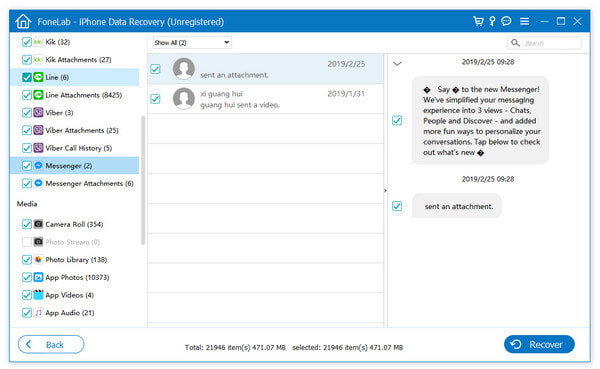
Meer functies die u met deze software kunt vinden, zijn dat het verschillende app-gegevensherstel ondersteunt, zoals Viber-berichtenherstel, WeChat, Lijngegevens ophalen, WhatsApp-bestanden herstellen, etc.
Wat betekent "Archief"? De optie "Archief" wordt door Facebook geleverd als u niet wilt dat het bericht in de lijst wordt weergegeven, maar het kan nog steeds worden opgehaald om later te worden beheerd.
Dit deel kan in twee delen worden verdeeld. Aan de ene kant willen we je gewoon laten zien hoe je berichten op Facebook Messenger kunt archiveren, waarbij we de iPhone als voorbeeld stellen. Aan de andere kant zullen we u in detail de manier voorstellen om bereikte Facebook Messenger-berichten te herstellen.
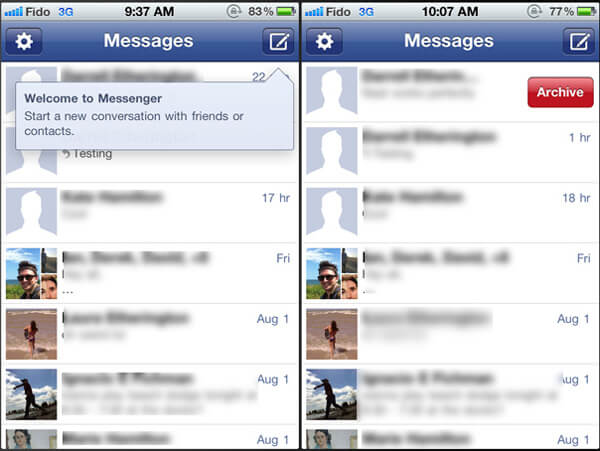
Stap 1 Selecteer doelberichten die u wilt archiveren
Start de Facebook Messenger-applicatie op de iPhone en kies het tabblad Berichten. Markeer het doel-Facebook-bericht door het ingedrukt te houden totdat je optieprogramma's ziet archief bericht.
Stap 2 Archiveer het bericht
Tik op Archiveren om het bericht uit de lijst te laten verdwijnen. Doe hetzelfde als u andere berichten wilt archiveren. Doe het rustig aan. Deze berichten worden niet permanent gewist.
U kunt gearchiveerde berichten herstellen van Facebook-webpagina of Facebook Messenger op iPhone / iPad / iPod.
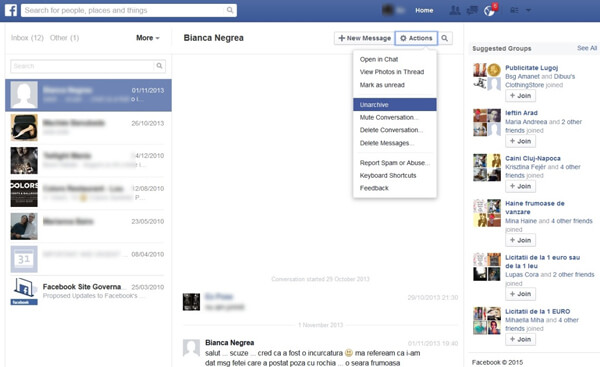
Stap 1 Controleer uw archief
De ontbrekende gearchiveerde berichten zijn verborgen in uw archieven. Twee manieren die voor u worden aangeboden: Een daarvan is dat u eenvoudig de zoekfunctie kunt gebruiken en de naam van uw vrienden kunt invoeren. De andere is om alle gearchiveerde berichten te bekijken. Klik op Berichten> Meer> Gearchiveerd.
Stap 2 Unarchive Facebook-berichten
Selecteer het gearchiveerde doelbericht, klik op Acties en kies unarchive uit de vervolgkeuzelijst.
Als je een bericht krijgt van iemand op Facebook die niet je vriend is, herinnert Facebook je eraan om je dit te laten weten. Maar dit doet dit niet voor elk bericht dat u ontvangt van een niet-Facebook-vriend. En zodra Facebook denkt dat het bericht spam is, stopt het het in een verborgen kluis. Vervolgens worden de berichten verborgen op uw FB. Als je de verborgen berichten wilt zien, volg dan de onderstaande stappen:
Stap 1 Ga op je iPhone of iPad naar de "Messenger" -app> "Instellingen" in de rechterbenedenhoek.
Stap 2 Tik op "Mensen"> "Berichtverzoeken"> Druk op "Zie gefilterde verzoeken"> om meer verborgen berichten op Facebook van anderen te zien.
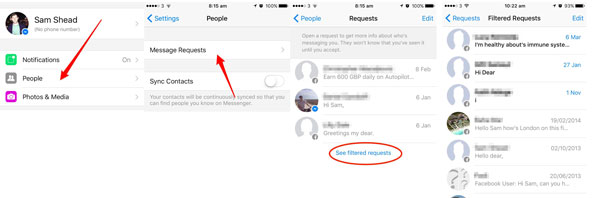
Makkelijk toch? Je zou de verdwenen Facebook-berichten kunnen vinden die verborgen zijn door FB.
De bovenstaande methoden laten zien hoe u verwijderde Facebook-berichten van iPhone iPad kunt herstellen. Ook kon je de verborgen berichten op Facebook zien om de verdwenen berichten te krijgen. Als u meer suggesties heeft over dit onderwerp, kunt u hieronder uw opmerkingen geven.
Mis het niet: Top 5 alternatieven voor Facebook Messenger